Виндовс КСП, верзија оперативног система Виндовс, која траје тринаест година након свог издања из 2001. године, долази са практичном функцијом за поправку оштећене инсталације оперативног система Виндовс. Ако сте икада инсталирали или поново инсталирали оперативни систем Виндовс КСП, вероватно се сећате опције поправке Виндовс инсталације која се појавила током процеса инсталације.
Опција инсталације „Поправи Виндовс КСП“ била је једна од најбољих особина оперативног система Виндовс КСП јер је корисницима омогућила да поправљају инсталацију без губитка података и инсталираних програма.

Међутим, за разлику од Виндовса КСП, његови наследници Виндовс Виста, Виндовс 7, Виндовс 8 и Виндовс 8.1 немају опцију инсталације за поправку оперативног система Виндовс и уместо тога нуде низ других функција за поправку инсталације оперативног система Виндовс, укључујући и напредне команде.
Док се Виндовс 8 и 8.1 испоручују са функцијом Рефресх ПЦ, практична функција за брзо враћање поставки система Виндовс на задане вредности, лоша страна ове функције је да уклања све десктоп програме и морате поново инсталирати све апликације за десктоп рачунаре након поновног обављања функције Рефресх ПЦ операције.
Ако желите да поправите инсталацију оперативног система Виндовс 8.1 без губитка датотека, поставки оперативног система Виндовс и инсталираних апликација, можете да пратите доње решење да бисте поправили инсталацију тако што ћете сачувати датотеке, поставке система Виндовс и инсталиране апликације.
Када поправљате инсталацију оперативног система Виндовс 8.1 пратећи упутства у наставку, моћи ћете да сачувате све датотеке, инсталиране апликације и поставке. На пример, све датотеке и пречице на радној површини и све датотеке у документима и сликама биће задржане током операције поправке.
Упозорење: Препоручујемо да направите резервне копије важних података пре него што пратите наша упутства, иако процедура не брише ваше податке.
Корак 1: Укључите рачунар и покрените Виндовс 8.1.
Корак 2: Убаците Виндовс 8.1 ДВД у оптичку диск јединицу или повежите Виндовс 8.1 УСБ. Ако имате ИСО 8.1 ИСО датотеку, пронађите локацију датотеке, кликните десним тастером миша на њу, а затим кликните опцију Моунт да бисте монтирали ИСО датотеку.
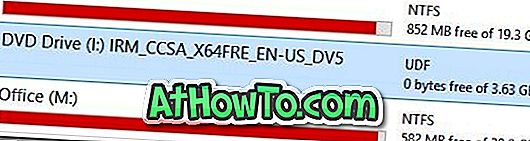
Корак 3: Отворите Виндовс 8.1, инсталирајте ДВД, УСБ или монтирани ИСО у овом рачунару (Ми Цомпутер), а затим двапут кликните на датотеку Сетуп.еке да бисте покренули инсталацијски програм.
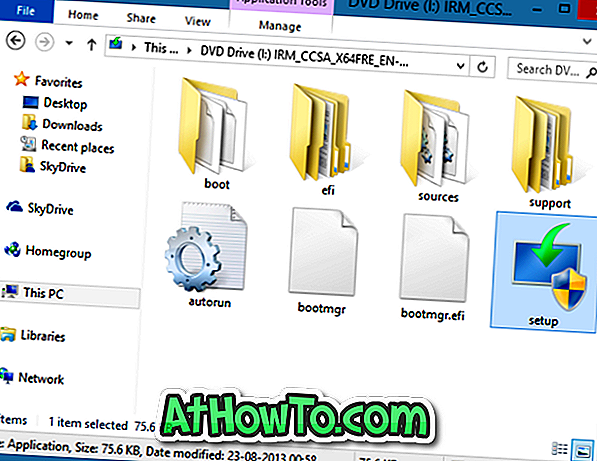
Корак 4: Када видите екран Добивање важних ажурирања, изаберите прву опцију под називом Преузимање и инсталирање ажурирања (препоручује се), а затим кликните на дугме Даље да бисте проверили да ли постоје исправке и затим инсталирали, ако је доступно. Подешавање се може поново покренути након инсталирања исправки.
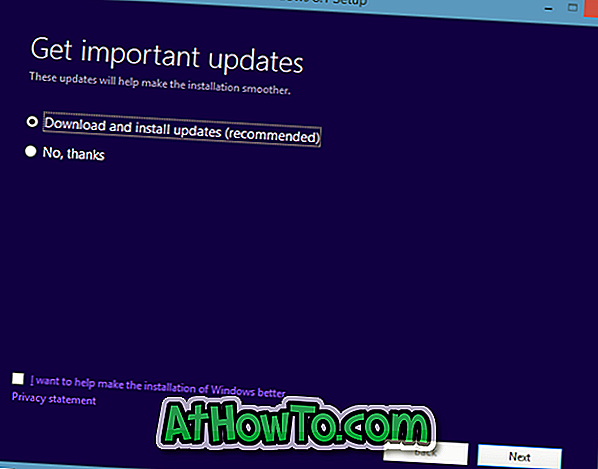
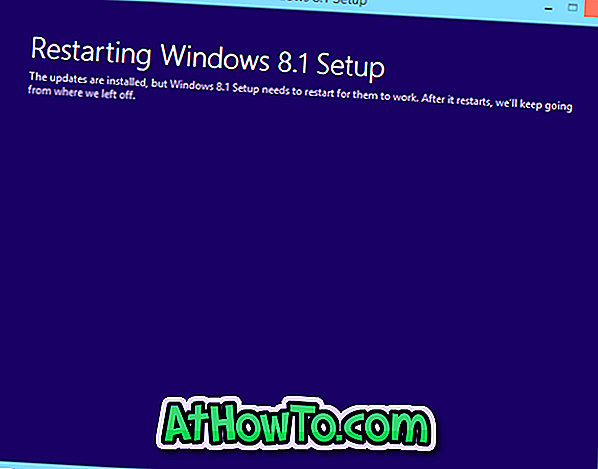
Корак 5: У следећем екрану, потребно је да унесете Виндовс 8.1 шифру производа. Унесите шифру производа од 25 знакова пре него што кликнете на дугме Даље.
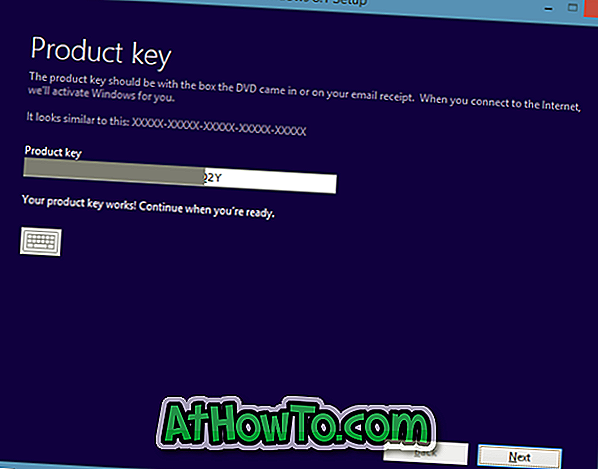
Ако из неког разлога не можете да пронађете кључ производа, можете упутити наше информације о томе како да опоравите Виндовс 8.1 шифру производа из Регистра без употребе водича за алате других произвођача.
Корак 6: Прихватите уговор о лиценци тако што ћете означити опцију под називом Прихватам услове лиценцирања и кликнем на дугме Прихвати .
Корак 7: Ово је важан корак. Овде морате да изаберете прву опцију под називом Задржи поставке система Виндовс, личне датотеке и апликације . Кликните на дугме Даље да бисте подесили скенирање вашег рачунара на расположиви простор на диску и друге захтеве.

Ако слободан простор на вашој системској диск јединици (Виндовс 8.1 диск) није довољан за операцију, од вас ће се тражити да ослободите потребни простор пре него што наставите даље.
Као што смо раније поменули, када поправите инсталацију оперативног система Виндовс 8.1 пратећи ову методу, моћи ћете да сачувате све датотеке, инсталиране апликације из продавнице, десктоп програма и Виндовс поставки.
Затворите све покренуте апликације и сачувајте свој рад пре него што пређете на следећи корак.
Корак 8: Једноставно кликните на дугме Инсталл (Инсталирај) да бисте започели инсталацију (поправку) оперативног система Виндовс 8.1 задржавањем поставки за Виндовс, личним датотекама и апликацијама.

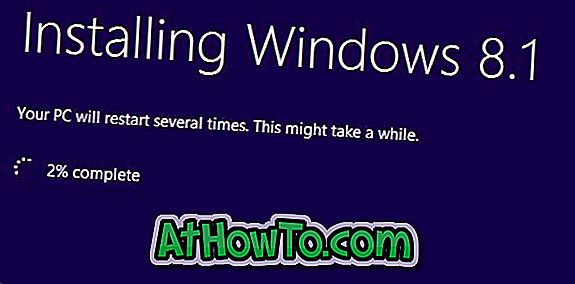
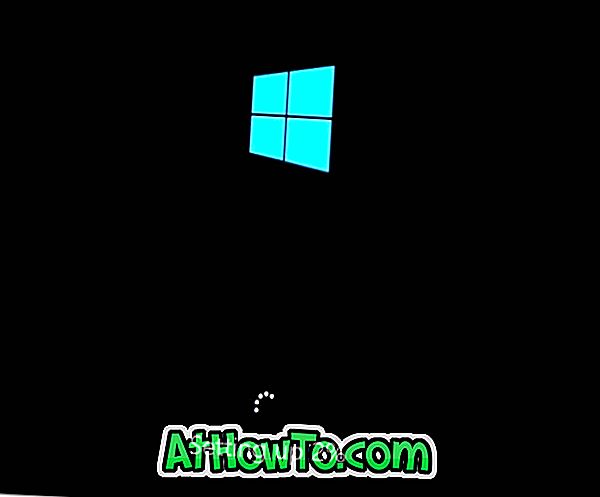
Процес инсталације може потрајати неколико минута до неколико сати, у зависности од конфигурације система.
Корак 9: Када инсталација заврши инсталацију, видећете екран за подешавања . Овде можете кликнути на Усе екпресс сеттингс да бисте користили препоручене поставке или кликните на дугме Цустомизе да бисте променили подразумеване поставке.
Корак 10: На следећем екрану биће затражено да унесете лозинку за Мицрософт налог који користите за пријављивање у Виндовс 8.1. Откуцајте лозинку и кликните на дугме Даље.
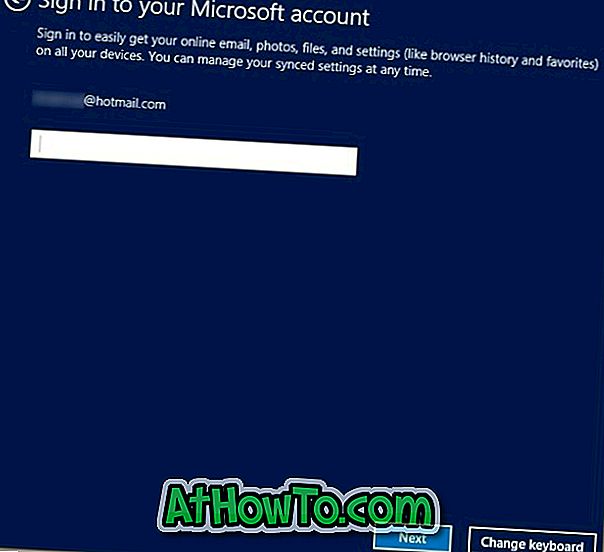
Можда ћете видети „Помозите нам да заштитимо ваш информациони екран“ где морате да изаберете алтернативну е-адресу да бисте примили шифру коју морате да унесете да бисте потврдили свој Мицрософт налог.
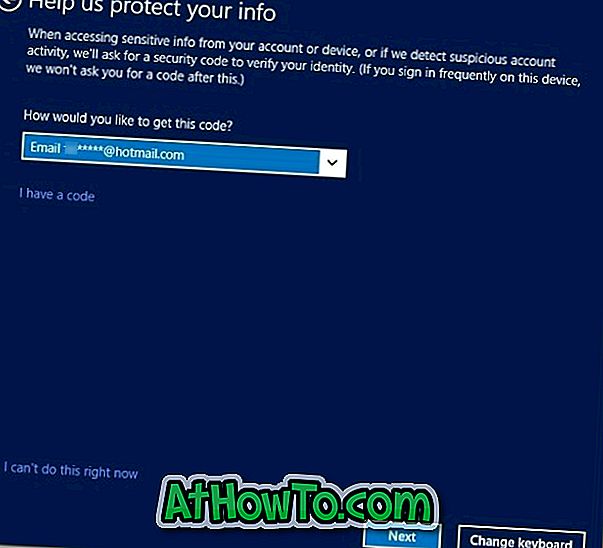
Или, можете једноставно кликнути Не могу ово да урадим сада, а затим кликните на дугме Даље да бисте прешли на следећи корак. Касније можете да потврдите свој налог из поставки рачунара.
Рачунар се може поново покренути. То је то! Ваша поправљена инсталација за Виндовс 8.1 је спремна!














